Início Rápido: Pausar e retomar a computação no pool de SQL dedicado por meio do portal do Azure
Você pode usar o portal do Azure para pausar e retomar os recursos de computação do pool de SQL dedicado.
Caso você não tenha uma assinatura do Azure, crie uma conta gratuita do Azure antes de começar.
Observação
Este artigo se aplica a pools de SQL dedicados criados em Workspaces do Azure Synapse e não a pools de SQL dedicados (antigo SQL DW). Há diferentes cmdlets do PowerShell a serem usados para cada um, por exemplo, usar Suspend-AzSqlDatabase para um pool de SQL dedicado (antigo SQL DW), mas Suspend-AzSynapseSqlPool para um pool de SQL dedicado em um Workspace do Azure Synapse. Para saber mais sobre as diferenças entre o pool de SQL dedicado (antigo SQL DW) e os pools de SQL dedicados em workspaces do Azure Synapse, leia Qual e a diferença entre o Azure Synapse (anteriormente denominado SQL DW) e um workspace do Azure Synapse Analytics.
Entre no Portal do Azure
Entre no portal do Azure.
Antes de começar
Use Criar e conectar – portal para criar um pool de SQL dedicado chamado mySampleDataWarehouse.
Pausar computação
Para reduzir custos, você pode pausar e retomar os recursos de computação sob demanda. Por exemplo, se você não usar banco de dados durante a noite e nos finais de semana, você poderá pausá-lo durante esses períodos e retomá-lo durante o dia.
Observação
Você não será cobrado por recursos de computação enquanto o banco de dados estiver em pausa. No entanto, você continuará sendo cobrado pelo armazenamento.
Siga estas etapas para pausar um pool de SQL dedicado:
Entre no portal do Azure.
Selecione Azure Synapse Analytics no menu do portal do Azure ou pesquise Azure Synapse Analytics na barra de pesquisa.
Navegue a sua página Pool de SQL dedicado para abrir o pool de SQL.
Verifique se Status é Online.

Para pausar o pool de SQL dedicado, selecione o botão Pausar.
Uma pergunta de confirmação será exibida perguntando se deseja continuar. Selecione Sim.
Aguarde alguns minutos e, em seguida, observe se Status indica Pausando.
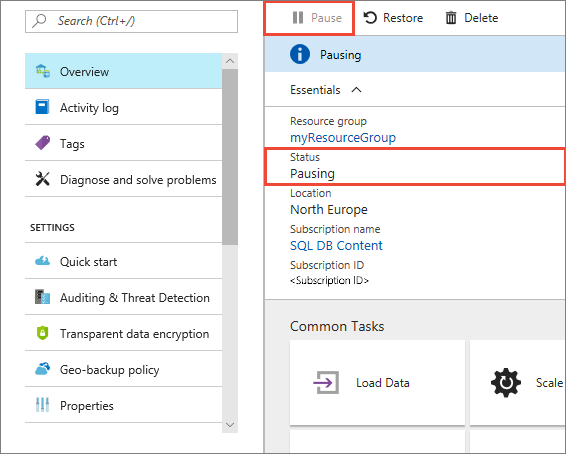
Quando a operação de pausa for concluída, o status indica Em Pausa e o botão de opção é Retomar.
Os recursos de computação do pool de SQL dedicado agora estão offline. Você não será cobrado por computação até você reiniciar o serviço.
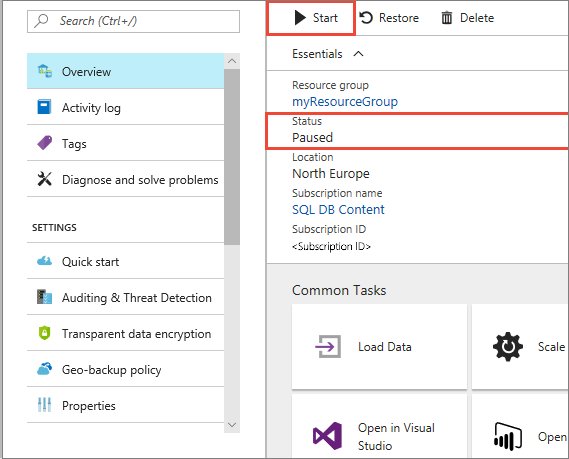
Retomar a computação
Siga estas etapas para retomar um pool de SQL dedicado.
Navegue até o seu Pool de SQL dedicado para abrir o pool de SQL.
Na página
mySampleDataWarehouse, observe se Status indica Pausado.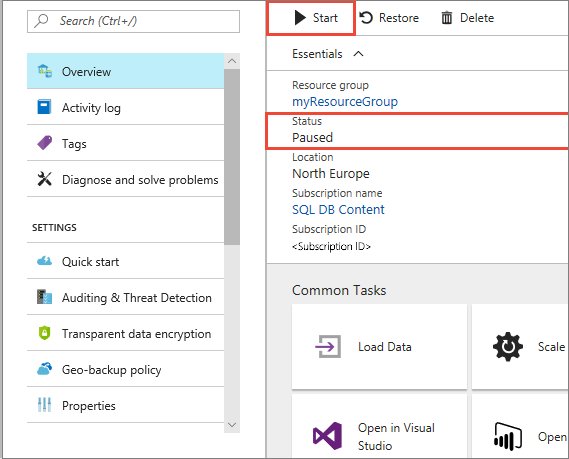
Para retomar o pool de SQL, selecione Retomar.
Uma pergunta de confirmação será exibida perguntando se deseja continuar. Selecione Sim.
Observe se o Status indica Continuando.
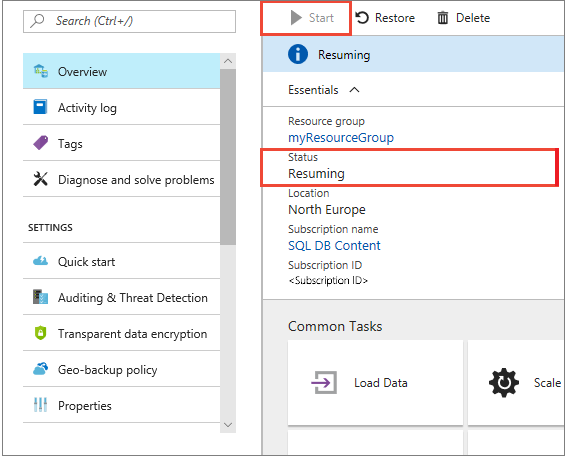
Quando o pool de SQL estiver novamente online, o status indicará Online e o botão de opção será Pausar.
Os recursos de computação para o pool de SQL estão online e você pode usar o serviço. Encargos de computação foram retomados.

Limpar os recursos
Você está sendo cobrado por unidades de data warehouse e pelos dados armazenados em seu pool de SQL dedicado. Esses recursos de computação e armazenamento são cobrados separadamente.
- Se você quiser manter os dados no armazenamento, pause a computação.
- Se você quiser remover encargos futuros, poderá excluir o pool de SQL dedicado.
Siga estas etapas para limpar os recursos conforme desejado.
Entre no portal do Azure e selecione seu pool de SQL dedicado.

Para pausar a computação, selecione o botão Pausar.
Para remover o pool de SQL dedicado para que não seja cobrado pela computação ou pelo armazenamento, selecione Excluir.
Próximas etapas
Agora você pausou e retomou a computação para o pool de SQL dedicado. Passe para o próximo artigo para saber mais sobre como Carregar dados para o pool de SQL dedicado. Para obter informações adicionais sobre como gerenciar funcionalidades de computação, confira o artigo Gerenciar visão geral de computação.
Para saber mais sobre as diferenças entre o pool de SQL dedicado (antigo SQL DW) e os pools de SQL dedicados em Workspaces do Azure Synapse, leia Qual é a diferença entre o Azure Synapse (antigo SQL DW) e um Workspace do Azure Synapse Analytics.